FAQ.eDonkey/fr: Difference between revisions
| (15 intermediate revisions by the same user not shown) | |||
| Line 1: | Line 1: | ||
{{Language|FAQ.eDonkey}} | {{Language|FAQ.eDonkey}} | ||
{{Updated| | {{Updated|27 mai 2014| 2.7.x.0}} | ||
{{StableFr}} | {{StableFr}} | ||
=A propos de eDonkey2000= | |||
''Le réseau eDonkey, a longtemps mis les clients Shareaza, dans d’interminable files d’attente, sans jamais rien leur donné où très peu. Alors qu’a contrario, les clients eDonkey se servaient largement. | ''Le réseau eDonkey, a longtemps mis les clients Shareaza, dans d’interminable files d’attente, sans jamais rien leur donné où très peu. Alors qu’a contrario, les clients eDonkey se servaient largement. | ||
| Line 30: | Line 30: | ||
Pour accéder à la liste des serveurs appuyer sur la touche F8 ou rendez-vous sur le menu "Vue > Caches d'hôtes" puis à cliquez sur le bouton eDonkey2000. | Pour accéder à la liste des serveurs appuyer sur la touche F8 ou rendez-vous sur le menu "Vue > Caches d'hôtes" puis à cliquez sur le bouton eDonkey2000. | ||
== | == L'importation des fichiers provenant d'eDonkey/eMule ne fonctionne pas, Pourquoi ? == | ||
Shareaza n'est pas compatible à 100 % dans l'importation des fichiers partiels commencé sur eDonkey/eMule. | Shareaza n'est pas compatible à 100 % dans l'importation des fichiers partiels commencé sur eDonkey/eMule. | ||
Il est recommandé de finaliser vos téléchargements sur le client avec lequel vous les avez commencer.<br/> | Il est recommandé de finaliser vos téléchargements sur le client avec lequel vous les avez commencer.<br/> | ||
Vous pouvez toutes fois tenter cela : Lancez sur shareaza le téléchargement du même fichier commencer sur eMule, puis mettez le sur "pause" et quittez Shareaza. Déplacez votre fichier commencé sur eMule dans le dossier "Incomplete" de Shareaza en vérifiant qu'ils sont nommés de façon identique, afin d'écraser le fichier commencé avec Shareaza. | Vous pouvez toutes fois tenter cela : Lancez sur shareaza le téléchargement '''du même fichier''' commencer sur eMule, puis mettez le sur "pause" et quittez Shareaza. Déplacez votre fichier commencé sur eMule dans le dossier "Incomplete" de Shareaza en vérifiant qu'ils sont nommés de façon identique, '''afin d'écraser le fichier''' commencé avec Shareaza. | ||
Une fois le déplacement effectué, relancez Shareaza, cliquez droit sur votre fichier dans la fenêtre "Téléchargements" puis sélectionnez dans le menu "Propriété". Le module "Propriété" ouvert, passez sur l'onglet "Action", puis cliquez sur "'''[[AssumeCompleteReverify/fr|Oublier le statut de vérification actuelle et revérifier]]'''". | Une fois le déplacement effectué, relancez Shareaza, cliquez droit sur votre fichier dans la fenêtre "Téléchargements" puis sélectionnez dans le menu "'''Propriété'''". Le module "Propriété" ouvert, passez sur l'onglet "'''Action'''", puis cliquez sur "'''[[AssumeCompleteReverify/fr|Oublier le statut de vérification actuelle et revérifier]]'''". | ||
Une fois la vérification effectuée, le téléchargement devrait reprendre normalement. | Une fois la vérification effectuée, le téléchargement devrait reprendre normalement. | ||
== Comment | == Comment accède t-on à la configuration des ports, afin de pourvoir se connecter à eD2K ? == | ||
Contrairement à eMule qui utilise deux ports, Shareaza n'utilise '''qu'un seul port''', pour se connecter aux différents réseaux qu'il exploite. Pour régler ce port, rendez-vous sur le module "[[Options.Connection/fr|'''Connexion''']]" des réglages de Shareaza. | |||
Shareaza n'utilise qu'un seul port pour se connecter | |||
== Est-ce que shareaza reprend le système de crédit d'eMule ? == | == Est-ce que shareaza reprend le système de crédit d'eMule ? == | ||
| Line 51: | Line 50: | ||
== Comment puis-je exporter mes téléchargement commencer avec Shareaza sur eMule ? == | == Comment puis-je exporter mes téléchargement commencer avec Shareaza sur eMule ? == | ||
Attention, la solution proposée ici, ne fonctionne pas à 100%. | Attention, la solution proposée ici, ne fonctionne pas à 100% et il est préférable d'utiliser le mod eMule Morph qui possède une fonctionnalité d'importation. | ||
Vous pouvez aussi faire fonctionner les deux clients en même temps et ajouter votre Shareaza comme source de téléchargement eMule. Cela peut nécessiter quelques modifications des paramètres d'eMule ou de Shareaza pour autoriser les connexions provenant d'adresses IP locales. | |||
* Sur Shareaza, cliquez droit sur le fichier que vous souhaitez exporter sur eMule, choisissez "copie URI". | * Sur Shareaza, cliquez droit sur le fichier que vous souhaitez exporter sur eMule, choisissez "copie URI". | ||
| Line 57: | Line 58: | ||
* Rendez-vous dans le dossier incomplet d'eMule, effacer le fichier nouvellement lancer, mais pas le fichier *.met. | * Rendez-vous dans le dossier incomplet d'eMule, effacer le fichier nouvellement lancer, mais pas le fichier *.met. | ||
* Déplacez-vous dans le dossier incomplet de shareaza, et renommez le fichier que vous souhaitez exporter, en 001.part. Déplacez-le vers le dossier incomplet d'eMule. | * Déplacez-vous dans le dossier incomplet de shareaza, et renommez le fichier que vous souhaitez exporter, en 001.part. Déplacez-le vers le dossier incomplet d'eMule. | ||
* Ensuite exécutez [http:// | * Ensuite exécutez [http://contentdb.emule-project.net/view.php?pid=2295 DonkeyDoctor] où [http://www.bigwillystyle42.com/mfr/ MetFileRegenerator] (pour lequel il faut java d'installé) en faisant un "Test Met", afin qu'il répare et le fichier au format eMule. Il n'importera pas la totalité mais une bonne partie du fichier. | ||
* Relancer eMule, normalement le fichier est pris en compte mais certainement amputé d'une bonne partie. | * Relancer eMule, normalement le fichier est pris en compte mais certainement amputé d'une bonne partie. | ||
==Est-ce que Shareaza supporte SecureID ?== | |||
Non, Shareaza ne prend pas en charge l'identification sécurisée d'eMule (SecurID). | |||
==Comment optimiser la connectivité réseau et les résultats de recherche sur eD2k ?== | |||
Vos recherches et téléchargements sur le réseau eDonkey est dépendante de la qualité du serveur eDonkey auquel vous vous connectez.<br/> | |||
En premier lieu, assurez vous d'avoir une connexion au serveur en '''HighID''', si votre connexion est en '''LowID''', consultez [[#lowID|l'article plus bas]] sur cette page. | |||
[[Image:HighID.png|thumb|550px|center|Fenêtre Réseaux, connexions aux voisins.]] | |||
En second lieu, vous devez réduire le risque de vous connecter '''à de faux serveurs''' eDonkey. Pour cela mettez à jour votre liste de serveurs depuis des adresses de '''confiance''', tel que celle diffusée par [http://www.gruk.org/server.met Gruk.org] (clic droit sur ce lien et "Enregistrer sous..."). Afin que cette liste ne soit pas corrompue, rendez-vous sur les réglages, module Réseaux :[[Options.eDonkey/fr|eDonkey]] et veillez à ce que l'option "<em>Mettre la liste des serveurs à jour via le serveur contacté</em>" soit '''décochée'''. <br/> | |||
Choisissez ensuite un <ins>serveur prioritaire</ins> auquel vous connecter à chaque session de Shareaza que vous ouvrez. Pour cela, ouvrez le [[Manual.HostCache/fr|cache d'hôtes]] eDonkey (touche F8), puis cliquez droit sur le serveur de votre choix, puis dans le menu, cliquez sur "'''Serveur Prioritaire'''". | |||
[[Image:Hostcacheshowingservers.png|thumb|550px|center|Liste de serveurs.]] | |||
Évitez de choisir les couples <em>PeerBooter</em> et <em>Peerates.net</em>, bien qu'ils soient <em>clean</em>, leurs résultats sont filtrés. Un bon serveur doit avoir un grand nombre d'utilisateurs connectés, plus il y a d'utilisateurs, plus il y a de fichiers en partages... | |||
Il est préférable de se connecter toujours au même serveurs, car il n'est pas dit que vous trouverez les sources nécessaires pour continuer les téléchargements commencés. Puis il en va de même pour les utilisateurs qui puisent dans vos partages... | |||
Pour finir n'oubliez pas que le réseau eDonkey possède de longue files d'attente et nécessite de longue session, soyez patient. | |||
= Low ID... = | = Low ID... = | ||
==Qu'est-ce qu'un ID== | |||
L'ID est attribué par le serveur en début de connexion. Quand un client se connecte au serveur Edonkey, le serveur tente d'ouvrir une connexion TCP vers le port 4662 du client. | |||
Si cette connexion se passe bien, le serveur attribue un HighID au client. | |||
Si la connexion échoue (à cause d'un pare-feu ou d'un problème de délai réseau) le serveur attribue un 'Low ID', ''grosso modo'' un numéro interne du serveur. Un LowID ne permet pas de retrouver l'adresse IP alors qu'un HighID le permet. Si un HighID est attribué par le serveur, ce HighID est exactement l'adresse IP du client réécrite différemment. | |||
== Comment est calculé l'ID ? == | == Comment est calculé l'ID ? == | ||
Lors de la connexion à un serveur, le serveur vous attribue un chiffre que l'on appelle un ID. Cet ID est | Lors de la connexion à un serveur, le serveur vous attribue un chiffre que l'on appelle un ID. Cet ID est basé sur l'adresse IP.<br/> | ||
Lorsque vous n'êtes pas connectés, votre ID est de zéro.<br/> | |||
Si cet ID est inférieur à 16 777 216, on dit que vous avez un LowID.<br/> | |||
Si il est supérieur à 16 777 216, on dit que vous avez un HighID. | |||
Si l'adresse IP du client est A.B.C.D, on écrit sous forme hexadécimale aa.bb.cc.dd , puis on inverse l'ordre des octets et on met sous la forme : ddccbbaa, puis on passe en décimal : on obtient l'ID. L'opération peut se faire dans l'autre sens. On peut donc retrouver l'IP à partir de l'ID, sauf dans le cas de lowID. | |||
== | == Quel rôle joue l'ID dans la connexion ?== | ||
Un hôte "'''B'''" doit contacter un client "'''A'''" pour obtenir le morceau d'un fichier. Or pour contacter un hôte, il faut connaître son adresse IP. Cette adresse IP, shareaza la détermine grâce à l''''ID''' de l'hôte "A" que le serveur lui a communiqué, dans le résultat d'une recherche. | |||
* Si l'ID de "A" est "HighID", "B" tente directement une connexion TCP vers le port de "A". | |||
* Si l'ID de "A" est "LowID", <ins>l'adresse IP ne peut pas être calculée</ins>, l'hôte n'est pas joignable directement. | |||
Pour le joindre, il faut que le client "B" envoie une requête spéciale au serveur du client "A". Sur réception d'une demande de ce type, le serveur envoie au client "A" la demande du client "B", en indiquant l'adresse IP et le port du client "B". Le client "A" peut ensuite essayer de contacter le client "B". Ce mécanisme est impossible si "A" et "B" sont en "LowID". | |||
Conclusion: [[Image:LowID.png|thumb|550px|center]] | |||
Si un client eDonkey obtient un Low ID, il n'est pas joignable par un autre client LowID. Il réduit donc les probabilités de croisement des sources. | |||
Il engendre une surcharge de son serveur qui sera sollicité par les clients eDonkey désireux d'obtenir des sources chez le LowID. Les serveurs ayant une bande passante limitée sont obligés de réduire leur nombre maximal d'utilisateurs. le réseau eDonkey fonctionne moins bien. | |||
Si trop de personnes ont un LowID, les téléchargements ne peuvent plus se faire, c'est mathématique. | |||
Deux clients ayant un LowID ne peuvent pas communiquer entre eux. | |||
Deux clients ayant un HighID peuvent communiquer dans les deux sens : situation optimale pour eux mais aussi pour la bonne santé du réseau eDonkey. Les serveurs ne sont pas sollicités pour jouer le rôle de relais. Les serveurs effectuent des recherches, ce pour quoi ils sont faits. | |||
== Oui mais pourquoi j'ai un LowID ? == | == Oui mais pourquoi j'ai un LowID ? == | ||
Nous l'avons vus, un LowID signifie que les autres clients du réseau ne peuvent pas se connecter au votre. En général, vous obtiendrez un LowID si | Nous l'avons vus, un LowID signifie que les autres clients du réseau ne peuvent pas se connecter au votre. En général, vous obtiendrez un LowID si | ||
* Vous êtes connecté à Internet via un pare-feu mal configuré ou votre machine est protégée par un pare-feu logiciel (celui de Windows XP par exemple). | * Vous êtes connecté à Internet via un pare-feu mal configuré ou votre machine est protégée par un pare-feu logiciel (celui de Windows XP par exemple). | ||
* Vous êtes connecté à Internet via un routeur/une box mal configurée. | |||
* Votre bande en descente est entièrement utilisée (très rare) | * Votre bande en descente est entièrement utilisée (très rare) | ||
* Vos êtes connecté à Internet via un routeur ou un pare-feu correctement configuré mais qui n'arrive pas a gérer le nombre important de connexions effectuées par votre client | * Vos êtes connecté à Internet via un routeur ou un pare-feu correctement configuré mais qui n'arrive pas a gérer le nombre important de connexions effectuées par votre client. | ||
* Le dernier chiffre de votre adresse IP est zéro (très rare). Faîtes le calcul précédemment citer pour en comprendre la raison. | * Le dernier chiffre de votre adresse IP est zéro (très rare). Faîtes le calcul précédemment citer pour en comprendre la raison. | ||
== | == Comment y remédier ? == | ||
* Si vous êtes derrière un pare-feu, autorisez les connexions entrantes sur le port de shareaza. | * Si vous êtes derrière un pare-feu, autorisez les connexions entrantes sur le port de shareaza. | ||
* Si vous êtes derrière un routeur, configurer la redirection des ports vers votre machine. | * Si vous êtes derrière un routeur, configurer la redirection des ports vers votre machine. | ||
Pour plus d'information, consultez l'article [[FAQ.FirewallsRouters/fr|Pare-feux et Routeurs]]. | |||
{{Nav2Fr|FAQ/fr}} | {{Nav2Fr|FAQ/fr}} | ||
[[Category:External Links]] | [[Category:External Links]] | ||
Latest revision as of 18:55, 27 May 2014
|
|
English • Deutsch • Español • Français • עברית • Italiano • Nederlands • Polski • Português • Русский • 中文(繁體) | e |
|
|
This page has been updated on 27 mai 2014 for the release of Shareaza v 2.7.x.0. | e |
|
|
Les informations de cette page s'appliquent à toutes les versions de Shareaza tant qu'il n'y a pas de modification majeur. | e |
A propos de eDonkey2000
Le réseau eDonkey, a longtemps mis les clients Shareaza, dans d’interminable files d’attente, sans jamais rien leur donné où très peu. Alors qu’a contrario, les clients eDonkey se servaient largement. Pour cette raison, jusqu’à la version 1.8.10.9, très peu d’utilisateurs de Shareaza se connectaient à eD2k. Car depuis cette version, la compatibilité avec ce réseau a été amélioré. Et depuis la release 1.8.11.2, la compatibilité est bien meilleure avec les clients eMule v0.42.
Comment puis-je me connecter à eDonkey2000 ?
Reportez-vous au manuel, rubrique Réseaux/ eDonkey2000
Pas de connexion à eD2k, que faire ?
Suivez la procédure décrite sur l'article de résolution des problèmes : Guide de connexion à eDonkey.
Comment puis-je obtenir une nouvelle liste de serveur ?
La fenêtre des services découverte permet de mettre à jour votre liste de serveurs à partir de trois adresses fiable. Sinon vous pouvez ajouter manuellement l'adresse de votre choix depuis le clic droit en sélectionnant "Ajouter un service", ou encore depuis les réglages sur le module réseau eDonkey.
 |
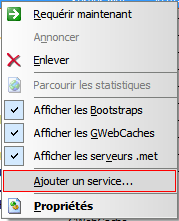 |
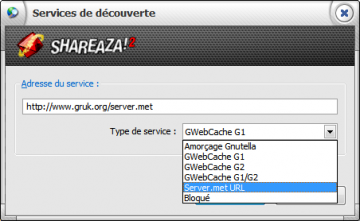 |

Où se trouve ma liste de serveur ?
Pour accéder à la liste des serveurs appuyer sur la touche F8 ou rendez-vous sur le menu "Vue > Caches d'hôtes" puis à cliquez sur le bouton eDonkey2000.
L'importation des fichiers provenant d'eDonkey/eMule ne fonctionne pas, Pourquoi ?
Shareaza n'est pas compatible à 100 % dans l'importation des fichiers partiels commencé sur eDonkey/eMule.
Il est recommandé de finaliser vos téléchargements sur le client avec lequel vous les avez commencer.
Vous pouvez toutes fois tenter cela : Lancez sur shareaza le téléchargement du même fichier commencer sur eMule, puis mettez le sur "pause" et quittez Shareaza. Déplacez votre fichier commencé sur eMule dans le dossier "Incomplete" de Shareaza en vérifiant qu'ils sont nommés de façon identique, afin d'écraser le fichier commencé avec Shareaza.
Une fois le déplacement effectué, relancez Shareaza, cliquez droit sur votre fichier dans la fenêtre "Téléchargements" puis sélectionnez dans le menu "Propriété". Le module "Propriété" ouvert, passez sur l'onglet "Action", puis cliquez sur "Oublier le statut de vérification actuelle et revérifier".
Une fois la vérification effectuée, le téléchargement devrait reprendre normalement.
Comment accède t-on à la configuration des ports, afin de pourvoir se connecter à eD2K ?
Contrairement à eMule qui utilise deux ports, Shareaza n'utilise qu'un seul port, pour se connecter aux différents réseaux qu'il exploite. Pour régler ce port, rendez-vous sur le module "Connexion" des réglages de Shareaza.
Non, Shareaza ne reprends pas le système de crédit d'eMule, mais toutes fois, vous accumulez des crédits chez les clients eMules à qui vous uploadez, pour ne pas perdre ces crédit lors d'une éventuelle désinstallation, il vous faut sauvegarder le fichier "profile.xml" (par défaut: c:/program files/shareaza/data) et le replacer après réinstallation.
Attention, la solution proposée ici, ne fonctionne pas à 100% et il est préférable d'utiliser le mod eMule Morph qui possède une fonctionnalité d'importation.
Vous pouvez aussi faire fonctionner les deux clients en même temps et ajouter votre Shareaza comme source de téléchargement eMule. Cela peut nécessiter quelques modifications des paramètres d'eMule ou de Shareaza pour autoriser les connexions provenant d'adresses IP locales.
- Sur Shareaza, cliquez droit sur le fichier que vous souhaitez exporter sur eMule, choisissez "copie URI".
- Fermez Shareaza, ouvrez eMule et lancer le DL grâce au lien copié précédemment. Patientez, le temps de récolter un bon nombre de sources, et que le DL ait pris quelques kilos octets. Mettre le fichier en pause, et quittez eMule.
- Rendez-vous dans le dossier incomplet d'eMule, effacer le fichier nouvellement lancer, mais pas le fichier *.met.
- Déplacez-vous dans le dossier incomplet de shareaza, et renommez le fichier que vous souhaitez exporter, en 001.part. Déplacez-le vers le dossier incomplet d'eMule.
- Ensuite exécutez DonkeyDoctor où MetFileRegenerator (pour lequel il faut java d'installé) en faisant un "Test Met", afin qu'il répare et le fichier au format eMule. Il n'importera pas la totalité mais une bonne partie du fichier.
- Relancer eMule, normalement le fichier est pris en compte mais certainement amputé d'une bonne partie.
Non, Shareaza ne prend pas en charge l'identification sécurisée d'eMule (SecurID).
Comment optimiser la connectivité réseau et les résultats de recherche sur eD2k ?
Vos recherches et téléchargements sur le réseau eDonkey est dépendante de la qualité du serveur eDonkey auquel vous vous connectez.
En premier lieu, assurez vous d'avoir une connexion au serveur en HighID, si votre connexion est en LowID, consultez l'article plus bas sur cette page.

En second lieu, vous devez réduire le risque de vous connecter à de faux serveurs eDonkey. Pour cela mettez à jour votre liste de serveurs depuis des adresses de confiance, tel que celle diffusée par Gruk.org (clic droit sur ce lien et "Enregistrer sous..."). Afin que cette liste ne soit pas corrompue, rendez-vous sur les réglages, module Réseaux :eDonkey et veillez à ce que l'option "Mettre la liste des serveurs à jour via le serveur contacté" soit décochée.
Choisissez ensuite un serveur prioritaire auquel vous connecter à chaque session de Shareaza que vous ouvrez. Pour cela, ouvrez le cache d'hôtes eDonkey (touche F8), puis cliquez droit sur le serveur de votre choix, puis dans le menu, cliquez sur "Serveur Prioritaire".

Évitez de choisir les couples PeerBooter et Peerates.net, bien qu'ils soient clean, leurs résultats sont filtrés. Un bon serveur doit avoir un grand nombre d'utilisateurs connectés, plus il y a d'utilisateurs, plus il y a de fichiers en partages...
Il est préférable de se connecter toujours au même serveurs, car il n'est pas dit que vous trouverez les sources nécessaires pour continuer les téléchargements commencés. Puis il en va de même pour les utilisateurs qui puisent dans vos partages...
Pour finir n'oubliez pas que le réseau eDonkey possède de longue files d'attente et nécessite de longue session, soyez patient.
Low ID...
Qu'est-ce qu'un ID
L'ID est attribué par le serveur en début de connexion. Quand un client se connecte au serveur Edonkey, le serveur tente d'ouvrir une connexion TCP vers le port 4662 du client.
Si cette connexion se passe bien, le serveur attribue un HighID au client.
Si la connexion échoue (à cause d'un pare-feu ou d'un problème de délai réseau) le serveur attribue un 'Low ID', grosso modo un numéro interne du serveur. Un LowID ne permet pas de retrouver l'adresse IP alors qu'un HighID le permet. Si un HighID est attribué par le serveur, ce HighID est exactement l'adresse IP du client réécrite différemment.
Comment est calculé l'ID ?
Lors de la connexion à un serveur, le serveur vous attribue un chiffre que l'on appelle un ID. Cet ID est basé sur l'adresse IP.
Lorsque vous n'êtes pas connectés, votre ID est de zéro.
Si cet ID est inférieur à 16 777 216, on dit que vous avez un LowID.
Si il est supérieur à 16 777 216, on dit que vous avez un HighID.
Si l'adresse IP du client est A.B.C.D, on écrit sous forme hexadécimale aa.bb.cc.dd , puis on inverse l'ordre des octets et on met sous la forme : ddccbbaa, puis on passe en décimal : on obtient l'ID. L'opération peut se faire dans l'autre sens. On peut donc retrouver l'IP à partir de l'ID, sauf dans le cas de lowID.
Quel rôle joue l'ID dans la connexion ?
Un hôte "B" doit contacter un client "A" pour obtenir le morceau d'un fichier. Or pour contacter un hôte, il faut connaître son adresse IP. Cette adresse IP, shareaza la détermine grâce à l'ID de l'hôte "A" que le serveur lui a communiqué, dans le résultat d'une recherche.
- Si l'ID de "A" est "HighID", "B" tente directement une connexion TCP vers le port de "A".
- Si l'ID de "A" est "LowID", l'adresse IP ne peut pas être calculée, l'hôte n'est pas joignable directement.
Pour le joindre, il faut que le client "B" envoie une requête spéciale au serveur du client "A". Sur réception d'une demande de ce type, le serveur envoie au client "A" la demande du client "B", en indiquant l'adresse IP et le port du client "B". Le client "A" peut ensuite essayer de contacter le client "B". Ce mécanisme est impossible si "A" et "B" sont en "LowID".
Conclusion:
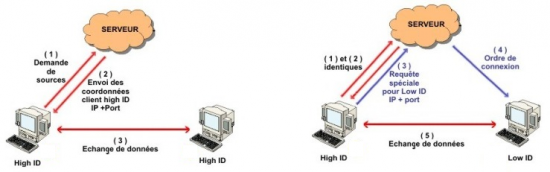
Si un client eDonkey obtient un Low ID, il n'est pas joignable par un autre client LowID. Il réduit donc les probabilités de croisement des sources. Il engendre une surcharge de son serveur qui sera sollicité par les clients eDonkey désireux d'obtenir des sources chez le LowID. Les serveurs ayant une bande passante limitée sont obligés de réduire leur nombre maximal d'utilisateurs. le réseau eDonkey fonctionne moins bien.
Si trop de personnes ont un LowID, les téléchargements ne peuvent plus se faire, c'est mathématique. Deux clients ayant un LowID ne peuvent pas communiquer entre eux. Deux clients ayant un HighID peuvent communiquer dans les deux sens : situation optimale pour eux mais aussi pour la bonne santé du réseau eDonkey. Les serveurs ne sont pas sollicités pour jouer le rôle de relais. Les serveurs effectuent des recherches, ce pour quoi ils sont faits.
Oui mais pourquoi j'ai un LowID ?
Nous l'avons vus, un LowID signifie que les autres clients du réseau ne peuvent pas se connecter au votre. En général, vous obtiendrez un LowID si
- Vous êtes connecté à Internet via un pare-feu mal configuré ou votre machine est protégée par un pare-feu logiciel (celui de Windows XP par exemple).
- Vous êtes connecté à Internet via un routeur/une box mal configurée.
- Votre bande en descente est entièrement utilisée (très rare)
- Vos êtes connecté à Internet via un routeur ou un pare-feu correctement configuré mais qui n'arrive pas a gérer le nombre important de connexions effectuées par votre client.
- Le dernier chiffre de votre adresse IP est zéro (très rare). Faîtes le calcul précédemment citer pour en comprendre la raison.
Comment y remédier ?
- Si vous êtes derrière un pare-feu, autorisez les connexions entrantes sur le port de shareaza.
- Si vous êtes derrière un routeur, configurer la redirection des ports vers votre machine.
Pour plus d'information, consultez l'article Pare-feux et Routeurs.
Navigation: Page d'accueil > FAQ/fr > FAQ.eDonkey/fr